去年我使用excel來做三個班級口頭報告的書單整理,打了非常久,打到我快抓狂。
我想這是因為我格式沒條列清楚,又或者學生根本沒在聽。
今年我利用時間整理時,突然想到多年前為了整理自己的書籍,開了很久沒用的access程式。
由於實在很懷念那樣的輸入畫面,因此今年便開始嘗試使用access來做書單的整理與紀錄。
首先當然是先開始設計欄位。
有設計精靈可做預設讓人在一開始時便輕鬆許多,但是由於對這個程式的不熟悉,我還是花了很多時間摸索、嘗試。幸好對於某些程式術語我還有點記憶,不至於看到畫面時什麼都不懂,或是看懂都卻又不知該怎麼做。
當然,還是有些地方是不懂的,所以往往在存檔時發生程式衝突,讓我新修改的資料或欄位沒法兒存檔成功。(不知道為什麼,明明ISBN的預設是數字,我輸入後卻一直跳出「不符合」視窗,害我只好把他改成文字格式,好讓我最後可以順利存檔。)
不過,最終,我的基本需求還是有滿足啦!
我設計的輸入欄位很陽春:
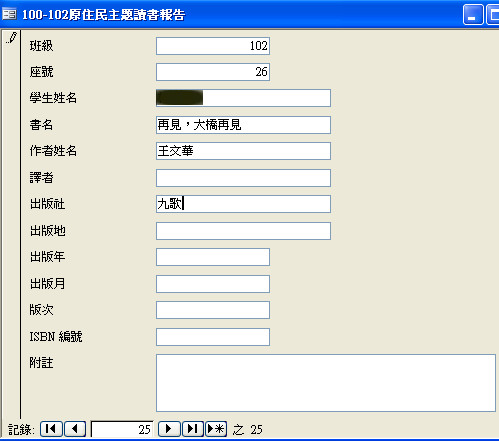
在設計畫面中輸入資料後,會自動存入資料表的欄位中。(不過很奇怪的是修改欄位好像要關掉程式之後再重新開啟才會顯現的樣子。)也可以直接在資料表中輸入資料(這點跟excel很像)。又可以反白某一欄位來依此欄位排序,很方便。下圖我依座號排序。
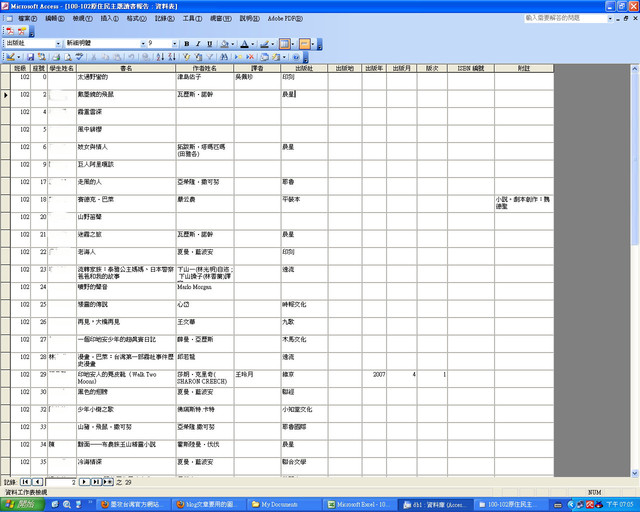
原本對於資料表示否可以轉換到excel檔頗有疑慮,找了半天標籤與按鈕,都沒發現到可以做程式轉換的地方,最後索性用「全部複製再貼上」的蠻橫法,結果竟然成功啦。哇哈哈!(因為access與excel都是資料表格的格式啊~)
至於Excel表格的資料能不能用全部複製在貼上的方法回貼到ACCESS表格中?我試過一次是失敗的。如果可以回貼當然是最好,但這方法恐怕要留待日後他人教導,或等我有心時才會摸索出來吧。目前,只有單向貼上而已。
我想這是因為我格式沒條列清楚,又或者學生根本沒在聽。
今年我利用時間整理時,突然想到多年前為了整理自己的書籍,開了很久沒用的access程式。
由於實在很懷念那樣的輸入畫面,因此今年便開始嘗試使用access來做書單的整理與紀錄。
首先當然是先開始設計欄位。
有設計精靈可做預設讓人在一開始時便輕鬆許多,但是由於對這個程式的不熟悉,我還是花了很多時間摸索、嘗試。幸好對於某些程式術語我還有點記憶,不至於看到畫面時什麼都不懂,或是看懂都卻又不知該怎麼做。
當然,還是有些地方是不懂的,所以往往在存檔時發生程式衝突,讓我新修改的資料或欄位沒法兒存檔成功。(不知道為什麼,明明ISBN的預設是數字,我輸入後卻一直跳出「不符合」視窗,害我只好把他改成文字格式,好讓我最後可以順利存檔。)
不過,最終,我的基本需求還是有滿足啦!
我設計的輸入欄位很陽春:
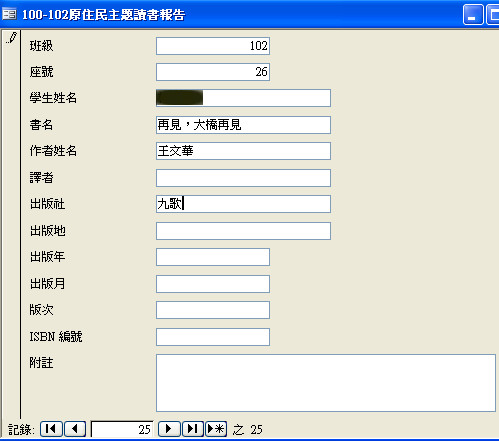
在設計畫面中輸入資料後,會自動存入資料表的欄位中。(不過很奇怪的是修改欄位好像要關掉程式之後再重新開啟才會顯現的樣子。)也可以直接在資料表中輸入資料(這點跟excel很像)。又可以反白某一欄位來依此欄位排序,很方便。下圖我依座號排序。
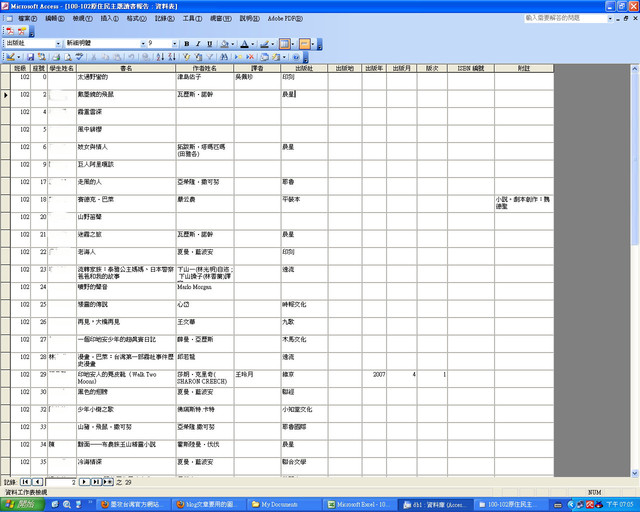
原本對於資料表示否可以轉換到excel檔頗有疑慮,找了半天標籤與按鈕,都沒發現到可以做程式轉換的地方,最後索性用「全部複製再貼上」的蠻橫法,結果竟然成功啦。哇哈哈!(因為access與excel都是資料表格的格式啊~)
至於Excel表格的資料能不能用全部複製在貼上的方法回貼到ACCESS表格中?我試過一次是失敗的。如果可以回貼當然是最好,但這方法恐怕要留待日後他人教導,或等我有心時才會摸索出來吧。目前,只有單向貼上而已。
全站熱搜


 留言列表
留言列表

